Утилита ps одна из самых простых и в то же время часто используемых программ для просмотра списка процессов в Linux. Она не поддерживает интерактивный режим, зато имеет множество опций для настройки вывода тех или иных параметров процессов в Linux.
В этой статье мы рассмотрим как пользоваться ps, что с помощью неё можно посмотреть, а также какие основные опции можно использовать.
Что такое процесс?
Чтобы понять что отображает команда ps сначала надо разобратся что такое процесс. Процесс Linux — это экземпляр программы, запущенный в памяти. Все процессы можно разделить на обычные и фоновые. Более подробно об этом написано в статье управление процессами Linux.
Linux — это многопользовательская система, каждый пользователь может запускать одни и те же программы, и даже один пользователь может захотеть запустить несколько экземпляров одной программы, поэтому ядру нужно как-то идентифицировать такие однотипные процессы. Для этого каждому процессу присваивается PID (Proccess Identificator).
Roxette — The Look
Каждый из процессов может находиться в одном из таких состояний:
- Запуск — процесс либо уже работает, либо готов к работе и ждет, когда ему будет дано процессорное время;
- Ожидание — процессы в этом состоянии ожидают какого-либо события или освобождения системного ресурса. Ядро делит такие процессы на два типа — те, которые ожидают освобождения аппаратных средств и приостановление с помощью сигнала;
- Остановлено — обычно, в этом состоянии находятся процессы, которые были остановлены с помощью сигнала;
- Зомби — это мертвые процессы, они были остановлены и больше не выполняются, но для них есть запись в таблице процессов, возможно, из-за того, что у процесса остались дочерние процессы.
А теперь давайте перейдем ближе к практике.
Команда ps в Linux
Сначала рассмотрим общий синтаксис команды, здесь все очень просто:
$ ps опции
$ ps опции | grep параметр
Во втором варианте мы используем утилиту grep для того, чтобы отобрать нужные нам процессы по определенному критерию. Теперь рассмотрим опции утилиты. Они делятся на два типа — те, которые идут с дефисом Unix и те, которые используются без дефиса — BSD. Лучше пользоваться только опциями Unix, но мы рассмотрим и одни и другие. Заметьте, что при использовании опций BSD, вывод утилиты будет организован в BSD стиле.
- -A, -e, (a) — выбрать все процессы;
- -a — выбрать все процессы, кроме фоновых;
- -d, (g) — выбрать все процессы, даже фоновые, кроме процессов сессий;
- -N — выбрать все процессы кроме указанных;
- -С — выбирать процессы по имени команды;
- -G — выбрать процессы по ID группы;
- -p, (p) — выбрать процессы PID;
- —ppid — выбрать процессы по PID родительского процесса;
- -s — выбрать процессы по ID сессии;
- -t, (t) — выбрать процессы по tty;
- -u, (U) — выбрать процессы пользователя.
- -с — отображать информацию планировщика;
- -f — вывести максимум доступных данных, например, количество потоков;
- -F — аналогично -f, только выводит ещё больше данных;
- -l — длинный формат вывода;
- -j, (j) — вывести процессы в стиле Jobs, минимум информации;
- -M, (Z) — добавить информацию о безопасности;
- -o, (o) — позволяет определить свой формат вывода;
- —sort, (k) — выполнять сортировку по указанной колонке;
- -L, (H)- отображать потоки процессов в колонках LWP и NLWP;
- -m, (m) — вывести потоки после процесса;
- -V, (V) — вывести информацию о версии;
- -H — отображать дерево процессов;
Теперь, когда вы знаете синтаксис и опции, можно перейти ближе к практике. Чтобы просто посмотреть процессы в текущей оболочке используется такая команда терминала ps:
Что такое ФАЗА, НОЛЬ и ЗЕМЛЯ В ЭЛЕКТРИКЕ | ОБЪЯСНЯЮ НА ПАЛЬЦАХ
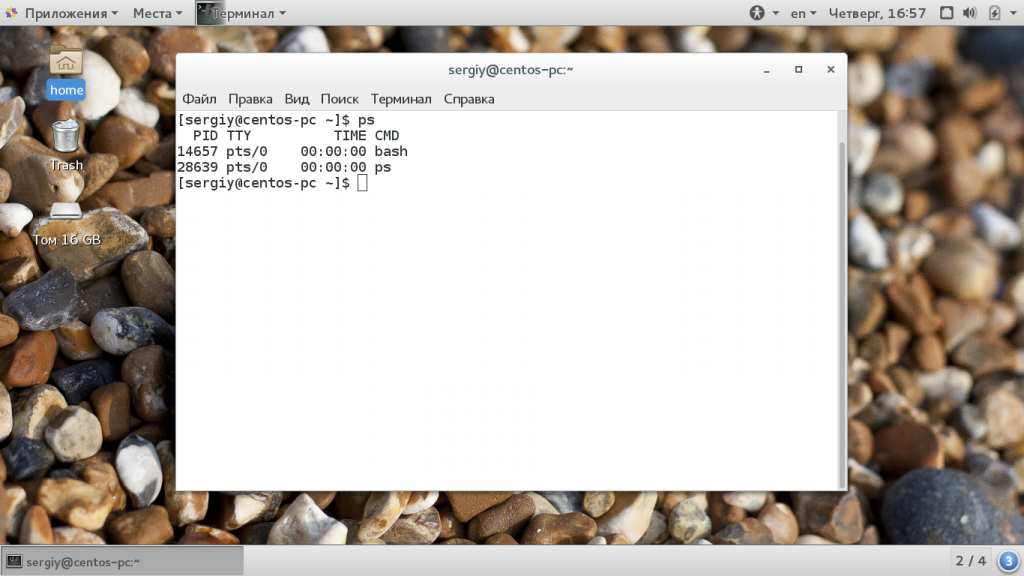
Все процессы, кроме лидеров групп, в том же режиме отображения:
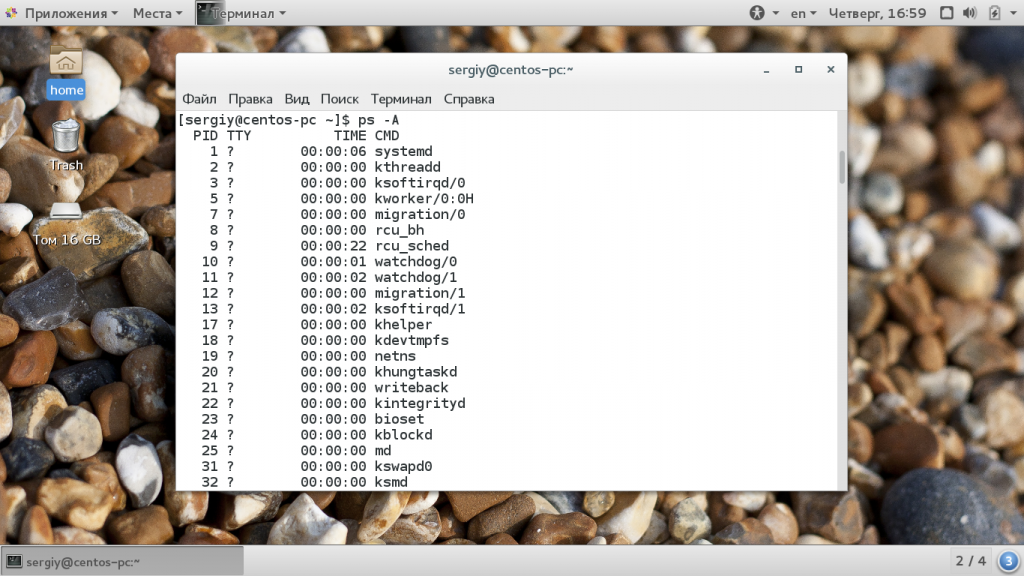
Все процессы, включая фоновые и лидеры групп:
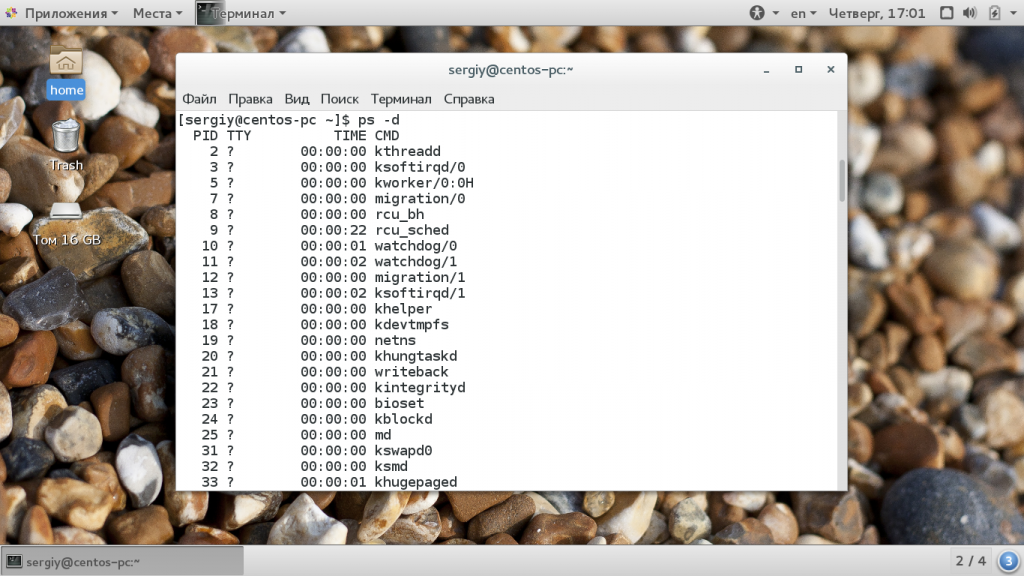
Чтобы вывести больше информации о процессах используйте опцию -f:
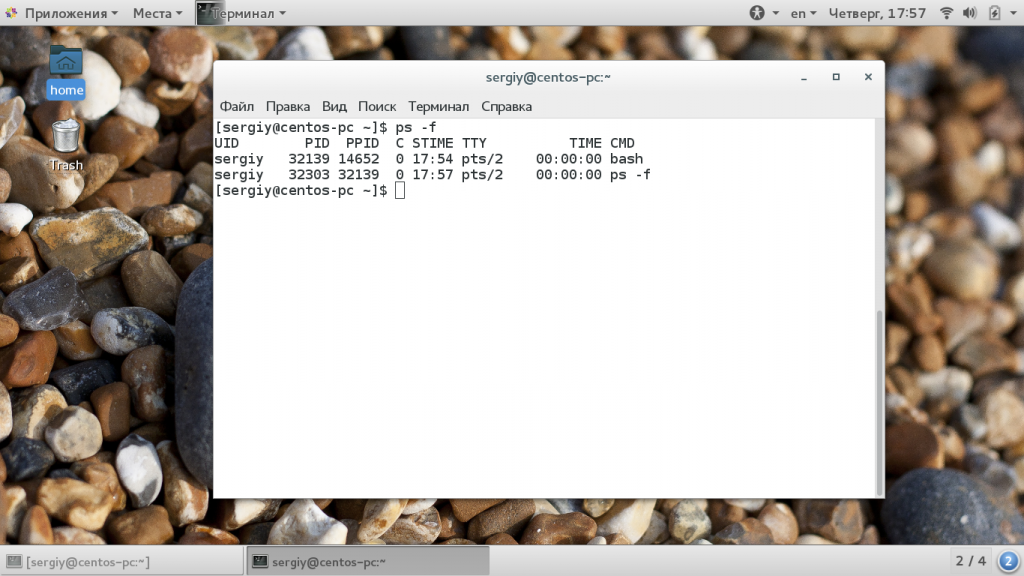
При использовании опции -f команда выдает такие колонки:
- UID — пользователь, от имени которого запущен процесс;
- PID — идентификатор процесса;
- PPID — идентификатор родительского процесса;
- C — процент времени CPU, используемого процессом;
- STIME — время запуска процесса;
- TTY — терминал, из которого запущен процесс;
- TIME — общее время процессора, затраченное на выполнение процессора;
- CMD — команда запуска процессора;
- LWP — показывает потоки процессора;
- PRI — приоритет процесса.
Например, также можно вывести подробную информацию обо всех процессах:
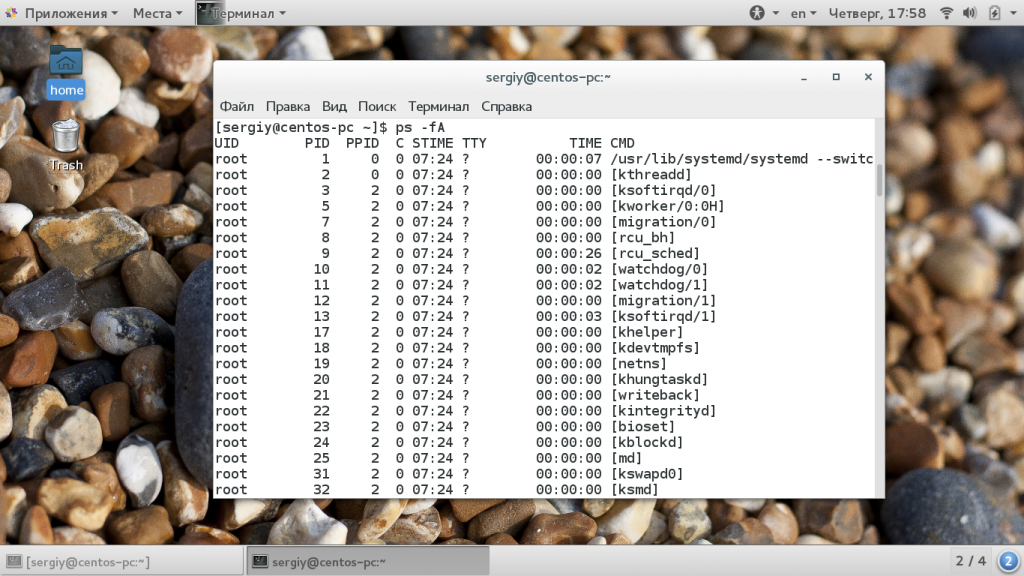
Больше информации можно получить, использовав опцию -F:
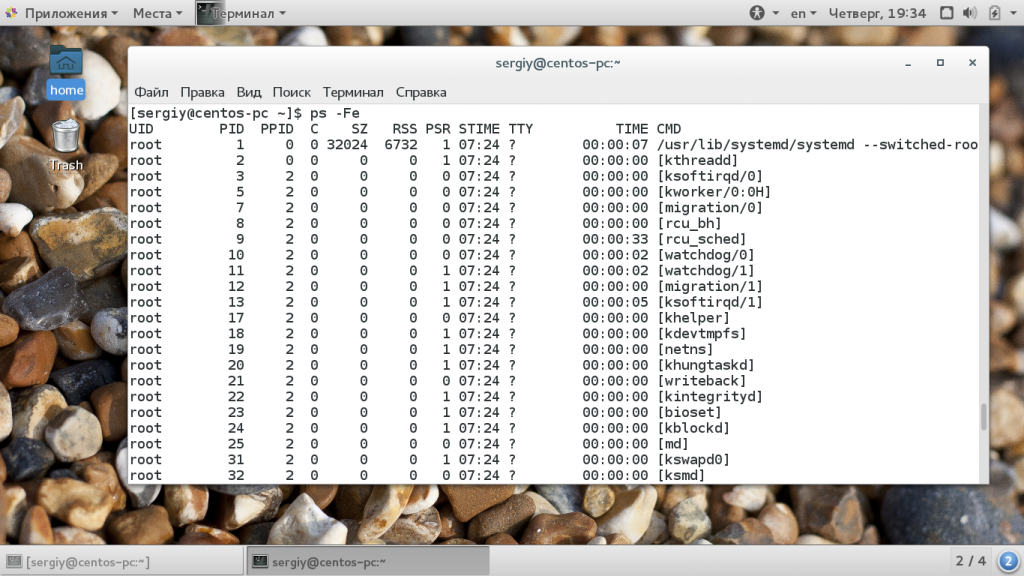
Эта опция добавляет такие колонки:
- SZ — это размер процесса в памяти;
- RSS — реальный размер процесса в памяти;
- PSR — ядро процессора, на котором выполняется процесс.
Если вы хотите получить еще больше информации, используйте вместо -f опцию -l:
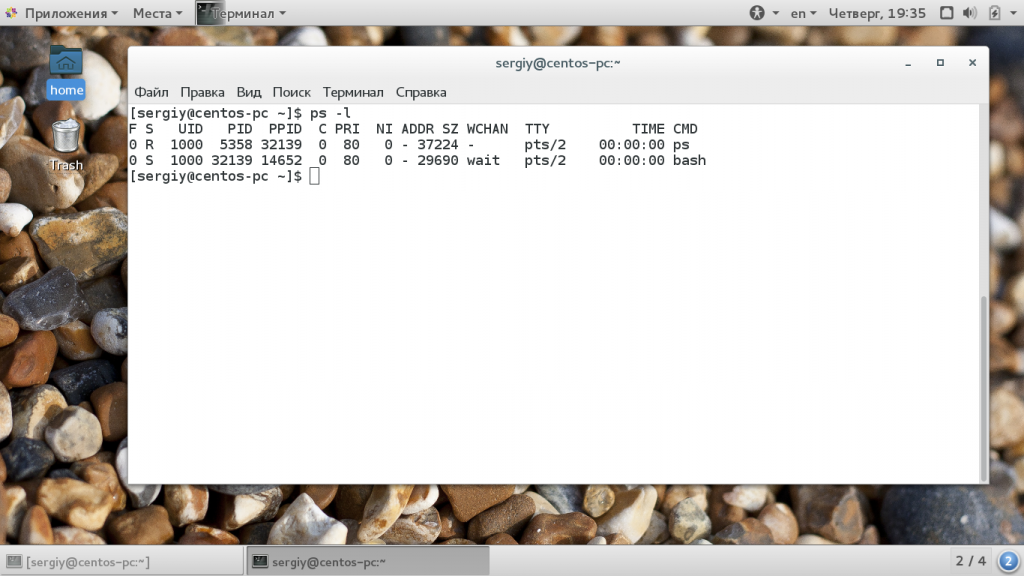
Эта опция добавляет отображение таких колонок:
- F — флаги, ассоциированные с этим процессом;
- S — состояние процесса;
- PRI — приоритет процесса в планировщике ядра Linux;
- NI — рекомендованный приоритет процесса, можно менять;
- ADDR — адрес процесса в памяти;
- WCHAN — название функции ядра, из-за которой процесс находится в режиме ожидания.
Дальше мы можем отобрать все процессы, запущенные от имени определенного пользователя:
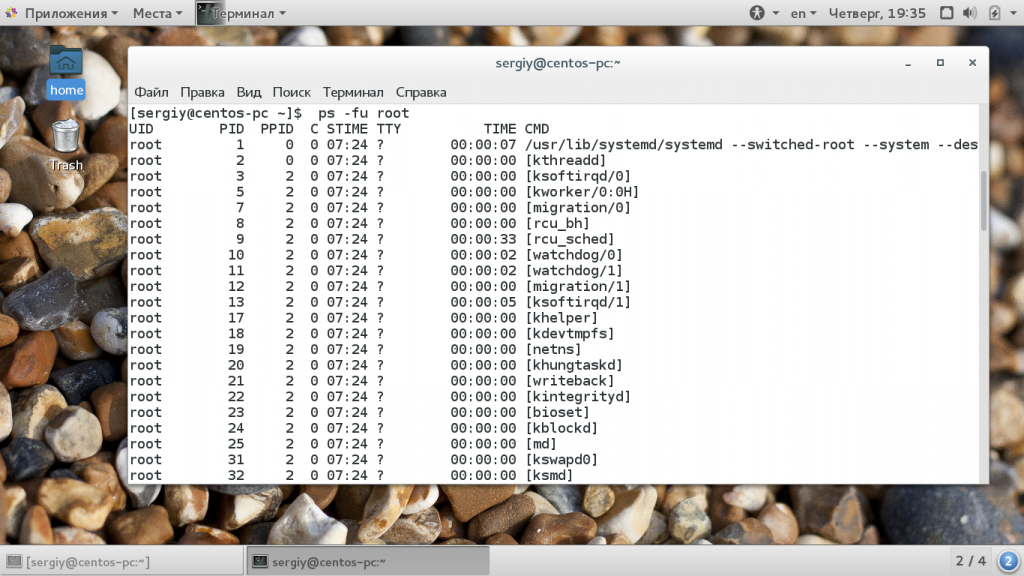
С помощью опции -H можно отобразить дерево процессов:
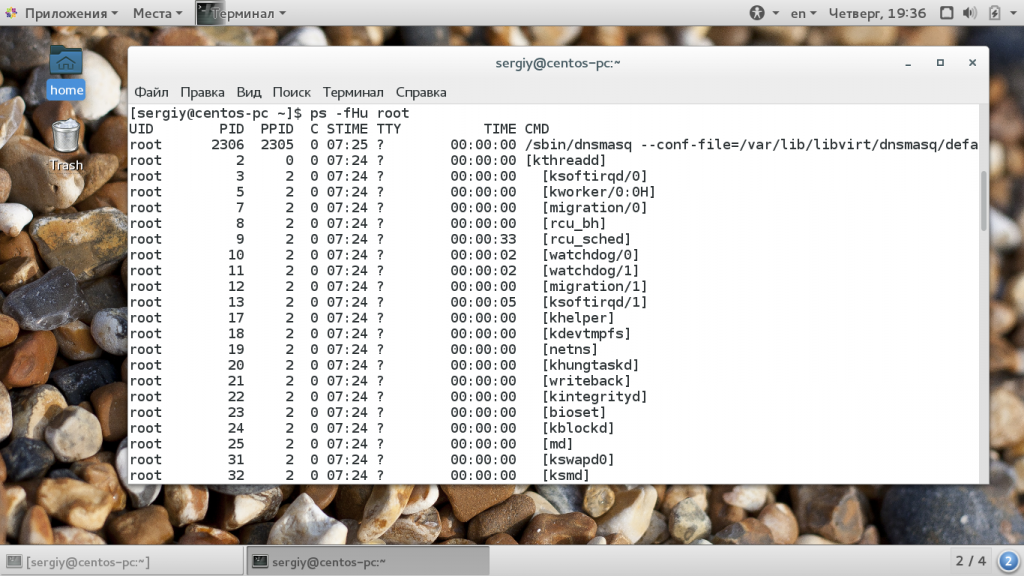
Если вас интересует информация только об определенном процессе, то вы можете использовать опцию -p и указать PID процесса:
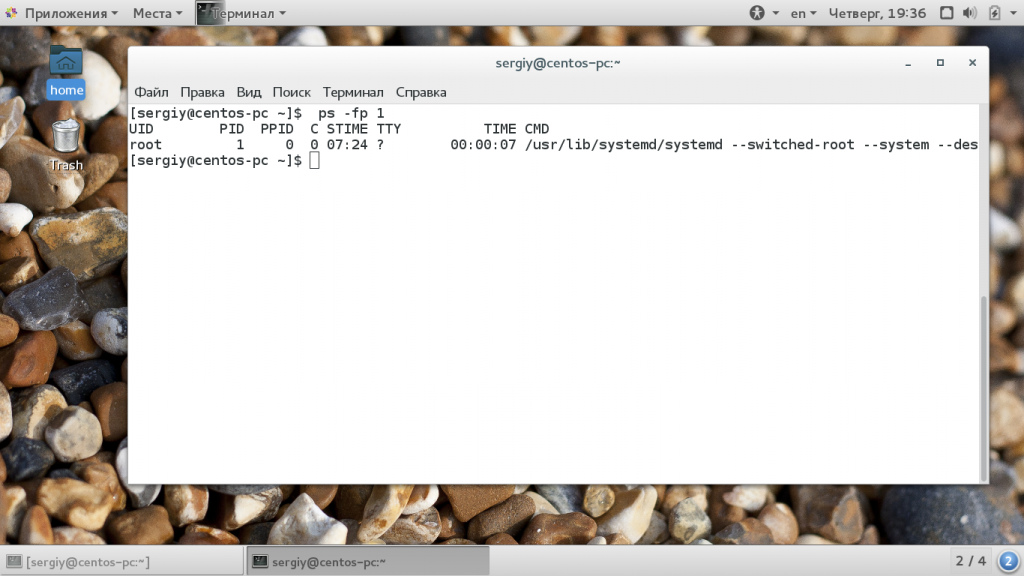
Через запятую можно указать несколько PID:
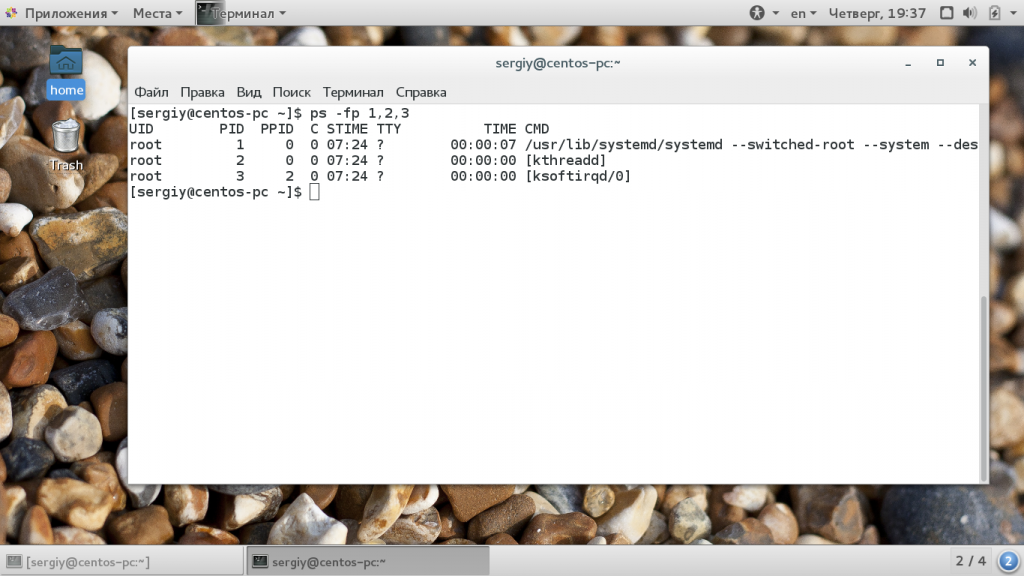
Опция -С позволяет фильтровать процессы по имени, например, выберем только процессы chrome:
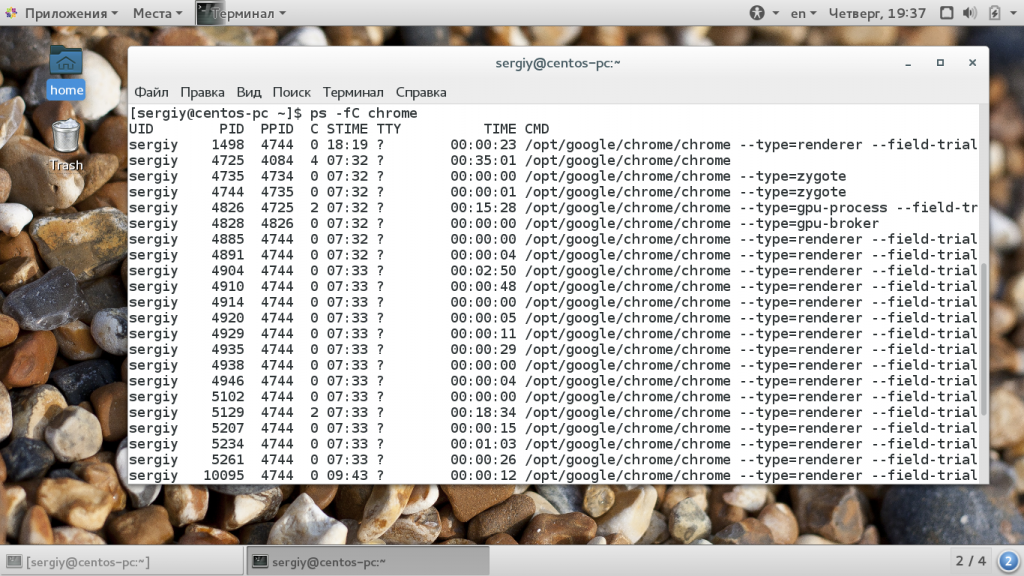
Дальше можно использовать опцию -L чтобы отобразить информацию о процессах:
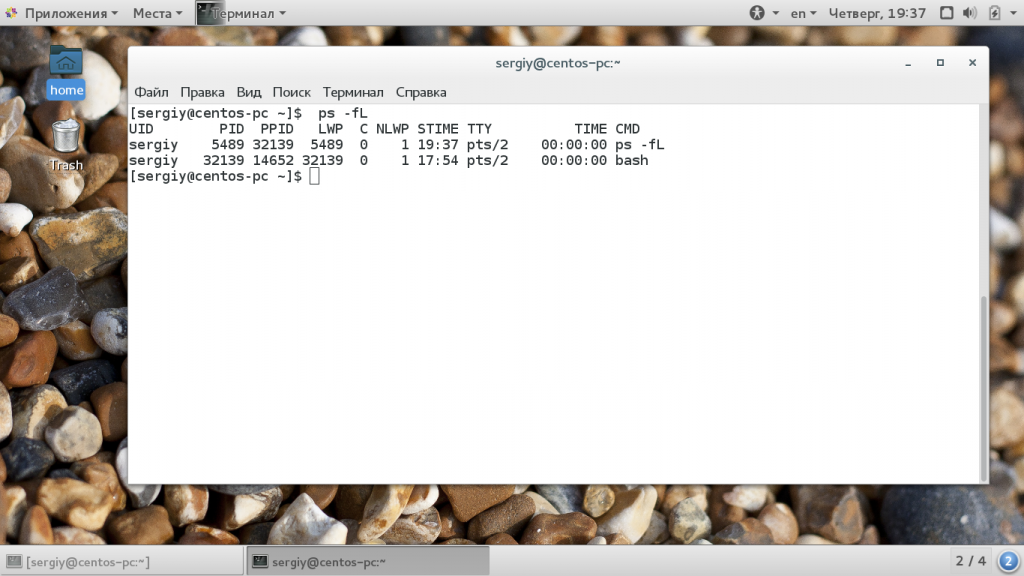
Очень интересно то, с помощью опции -o можно настроить форматирование вывода, например, вы можете вывести только pid процесса и команду:
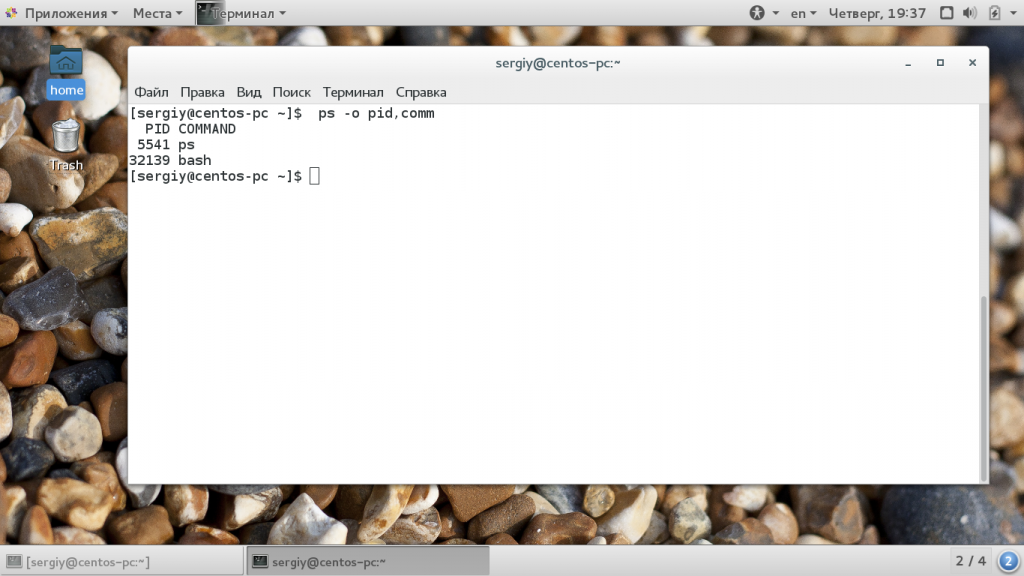
Вы можете выбрать такие колонки для отображения: pcpu, pmem, args, comm, cputime, pid, gid, lwp, rss, start, user, vsize, priority. Для удобства просмотра можно отсортировать вывод программы по нужной колонке, например, просмотр процессов, которые используют больше всего памяти:
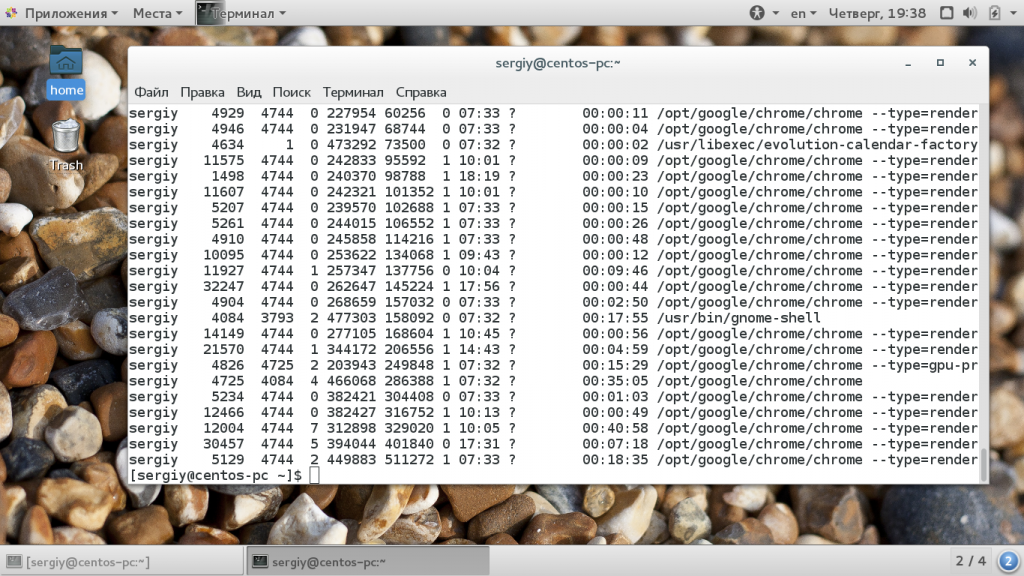
Или по проценту загрузки cpu:
ps -FA —sort pcpu
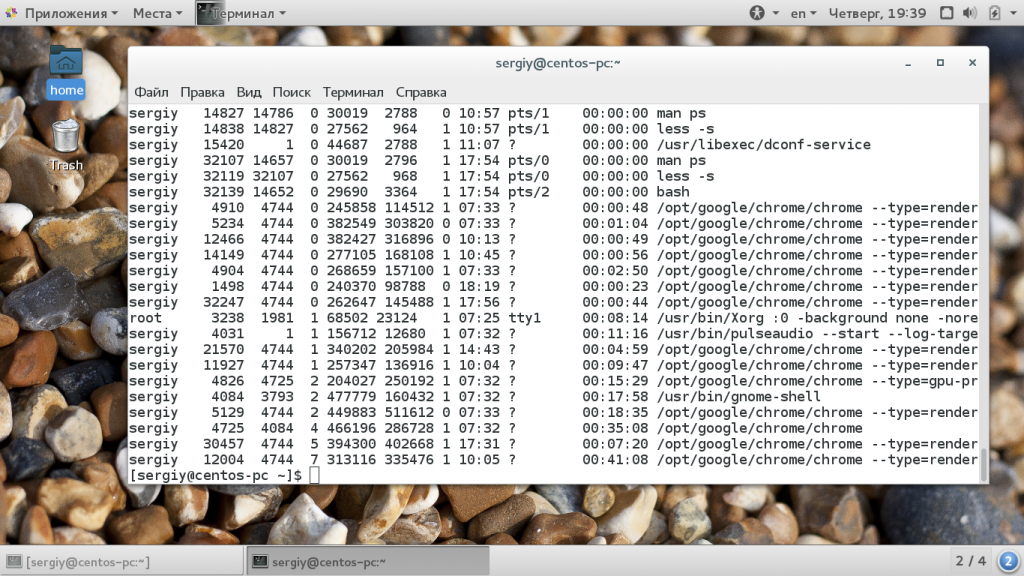
Ещё одна опция — -M, которая позволяет вывести информацию про права безопасности и флаги SELinux для процессов:
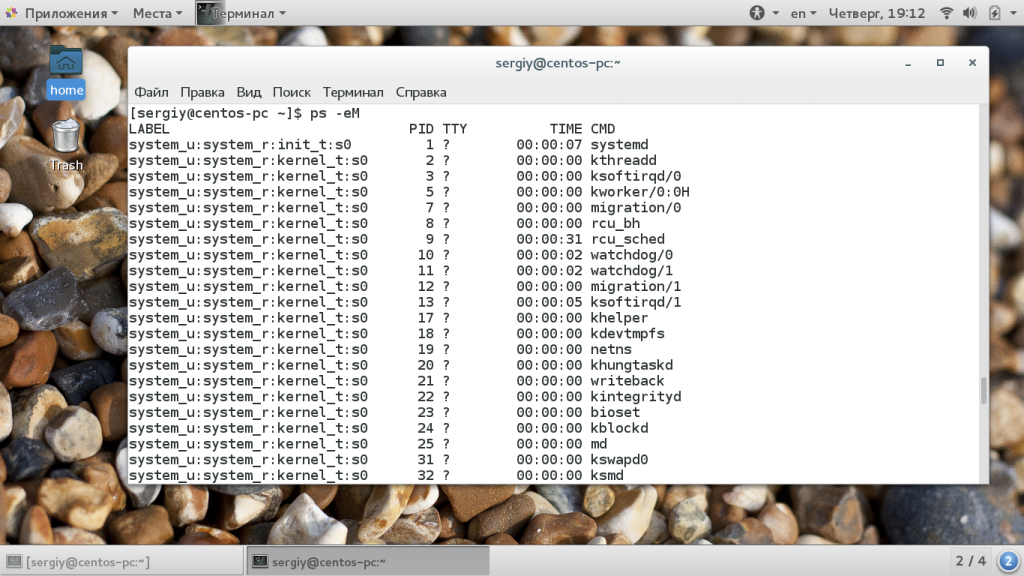
Общее количество запущенных процессов Linux можно узнать командой:
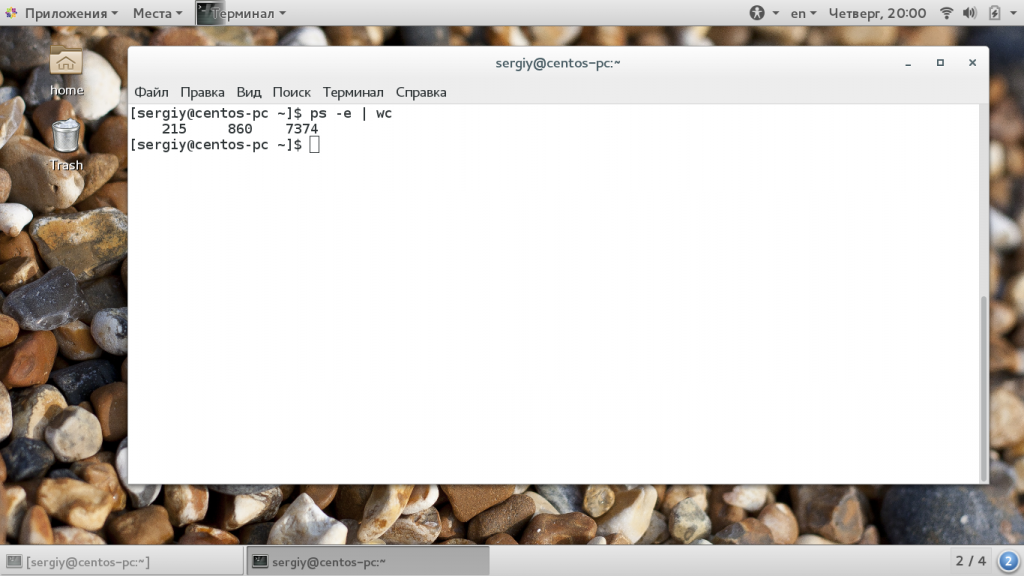
что такое lh tts3000 russian
L Hauspie Speech Products. It is a high-quality audio program that can convert written text into spoken words in German language. подробнее .
LH TTS3000 is a text-to-speech software designed and developed by the company Lernout H TTS3000 Français
The LH TTS3000 British English
LH TTS3000 Español
The Lhttps://www.updatestar.com/ru/topic/%D1%87%D1%82%D0%BE%20%D1%82%D0%B0%D0%BA%D0%BE%D0%B5%20lh%20tts3000%20russian» target=»_blank»]www.updatestar.com[/mask_link]
H – Файл заголовка C/C++ (C/C++ Header File)
В Windows: Microsoft Visual Studio, Code::Blocks, Eclipse IDE for C/C++ Developers, Embarcadero C++Builder, Borland C++ Compiler, BloodshedSoftware Dev-C++, gVim, PSPad, CodeWarrior Development Studio, Microsoft Windows NotePad, текстовый редактор NotePad++, Adobe ExtendScript, Adobe Dreamweaver, Любой текстовый редактор
В Mac OS: Apple Xcode, Code::Blocks, Eclipse IDE for C/C++ Developers, GNU project C and C++ compiler (GCC), MacroMates TextMate, MacVim, TextEdit, Adobe Dreamweaver для Mac, Любой текстовый редактор
В Linux: Eclipse IDE for C/C++ Developers, Code::Blocks, GNU project C and C++ compiler (GCC), Vi, GNU Emacs, gedit, Любой текстовый редактор
Описание расширения H

Популярность:
Расширение файла H связано с файлом заголовков C/C++. *.H файлы используются для заголовка файла, на который ссылается исходный код документа, написанный на C++ (например, файл CPP) или Java.
Он содержит различные переменные, константы и многочисленные функции, которые используются другими файлами внутри проекта. Это позволяет часто используемым функциям быть указанным только один раз и ссылаться на них в других файлах при необходимости.
Другие программы, связанные с расширением H

-
Файл плагина Miranda IM SmileyAdd
Файл .H используется плагином SmileyAdd в программе Miranda. Относится к разделу Подключаемые модули, плагины.
Популярность:
Источник: fileext.ru